iOS 18 Siri AIが機能しない、iPhoneに表示されない問題の対処法を徹底解説
 Kiyoko Tōru
Kiyoko Tōru- 更新日:2024-09-04 カテゴリ: iOS 18
iOS 18.1の最新アップデートでは、静かな環境や言語障害を持つユーザーに最適なように、Siriとのやり取りをタイプで行うことができる便利なタイプSiriのオプションを備えています。
しかし、一部のユーザーはiOS 18 Siriが機能しない、表示されないと報告しています。iPhoneでSiriが話さない、応答しない、表示されない場合は、このガイドがこれらの一般的な問題をトラブルシューティングし修正するための方法を提供しています。
関連記事:パソコンなしでiOS18からiOS17またはiOS16にダウングレードする方法
Part1: iOS 18でSiriが動作しない原因
- 機能利用可能性の遅延: iOS 18.1のタイプ・トゥ・Siriは、待ちリストのために遅れる可能性があります。待ちリストに登録されているか確認してください。
- デバイスサポートの制限: すべてのデバイスが最新機能をサポートしているわけではありません。iPhoneがiOS 18.1と互換性があるかどうかを確認してください。
- ソフトウェアのグリッチ: iOS 18.1のバグがSiriの機能に影響する可能性があります。
- インターネット接続の問題: タイプ・トゥ・Siriには安定したインターネット接続が必要です。デバイスが強力で一貫したネットワーク接続を持っているか確認してください。
- Siriの構成エラー: 誤った設定がiOS 18 Siriの動作を阻害する可能性があります。

Part2: 確認されている5つの方法でiOS 18 Siriが動作しない問題を修正【Aiを含む】
方法1: まずは設定でiOS 18 Siriをチェックして有効にする
Siriの問題は、時折変更が必要な設定に関連している場合があります。iOS 18 Siriが動作しない場合は、設定でSiriが有効になっていることを確認してください。
手順1: iPhoneの設定アプリを開きます。
手順2: メニューからSiri&検索を選択します。
手順3: これらの設定が有効になっていることを確認してください: 「Siri」「Hey Siri」を聞く、ロックされているときにSiriを許可する。
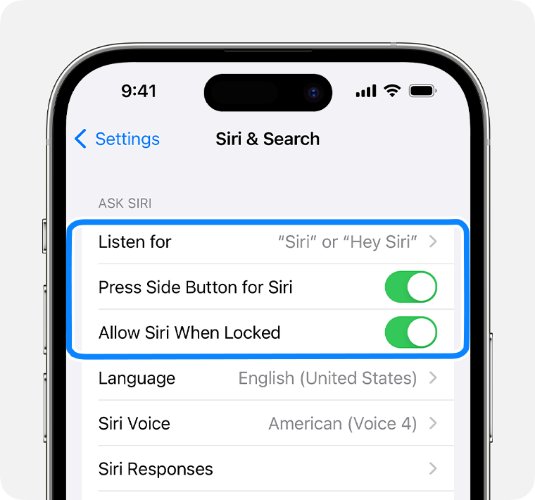
方法2: iOS 18のSiriとデバイス設定をリセットする
デバイスの設定とSiriをリセットすることは、Siriの機能を修正するための優れた方法かもしれません。これらのネットワーク設定をリセットすることでSiriの機能性を向上させることができます。
手順1: 設定>Siri & Searchに移動します。 "Hey Siriを聞く"と"サイドボタンでSiriを押す"をオフにし、それらを再度オンにします。
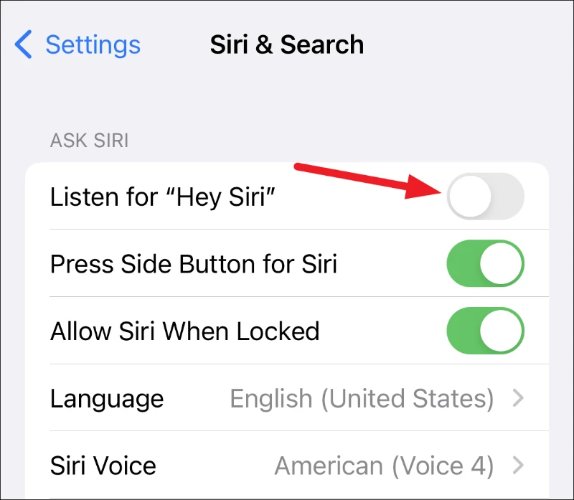
手順2: Siriを使用するには安定したインターネット接続が必要です。 設定>一般>リセットに移動し、ネットワーク設定をリセットしてください。
方法3: Siriが動作しない場合のiPhoneの再起動
iOS 18でSiri AIが動作せず表示されない場合、iPhoneを再起動することで、かゆいところを解決し、うっとうしいソフトウェアのバグを取り除くかもしれません。
iPhone Xおよびそれ以降の機種の場合:
電源スライダーが表示されるまでサイドボタンと音量ボタンを押し続けます。 電源を切るにはスライダーをスライドし、その後サイドボタンを押し続けてAppleロゴが表示されるまで待ちます。
iPhone 6、7、8、およびSEの場合:
電源スライダーが表示されるまでサイドボタンを押し続けます。 電源を切るには、サイドボタンを押し続けてスライダーをスライドさせてからAppleロゴが表示されます。

方法4: iOSシステム修復でSiriを修正する
iOS 18でSiriが動作しない場合、UltFone iOSシステム修復は強力な修正を提供します。 Siriに影響を及ぼすさまざまなiOSの問題をこのアプリを使用して解決できます。 データ損失を引き起こさずにデバイスの修復を手助けすることにより、この問題に実用的な解決策を提供します。
1. UltFone iOS 18 システム修復ツールは誰のためですか?
UltFone iOSシステム修復ツールは、データ損失をリスクにさらさずにiOS 18の問題、特にSiri AIの問題を迅速かつ効果的に解決するソリューションを求めるユーザーに最適です。 複雑なトラブルシューティングの手間を省略したいユーザーや、簡単で使いやすいアプローチを好むユーザーに最適です。 また、工場出荷時のリセットや完全なシステムワイプを避けたいユーザーにも最適です。
2. UltFone iOS 18 システム修復ツールの使い方:
UltFone iOS System Repairは、公式サイトからダウンロードする必要があります。インストール後は、以下の手順でエラーの修復を行います。
- 手順1 UltFoneからUltFone iOSシステム修復をダウンロードしてください。PCまたはMac上でインストールして開きます。 iPhoneを接続し、「開始」をクリックして処理を開始します。
- 手順2 オプションから「標準修復」を選択してください。
- 手順3 ファームウェアパッケージをダウンロードするには、「ダウンロード」をクリックしてください。保存場所を選択してください。
- 手順4 ダウンロード後、「標準修復を開始」をクリックしてSiriの問題を修正します。 処理が完了するまで数分お待ちください。
- 手順5 修復後、iPhoneは自動的に再起動します。 Siriは今正常に動作するはずです。
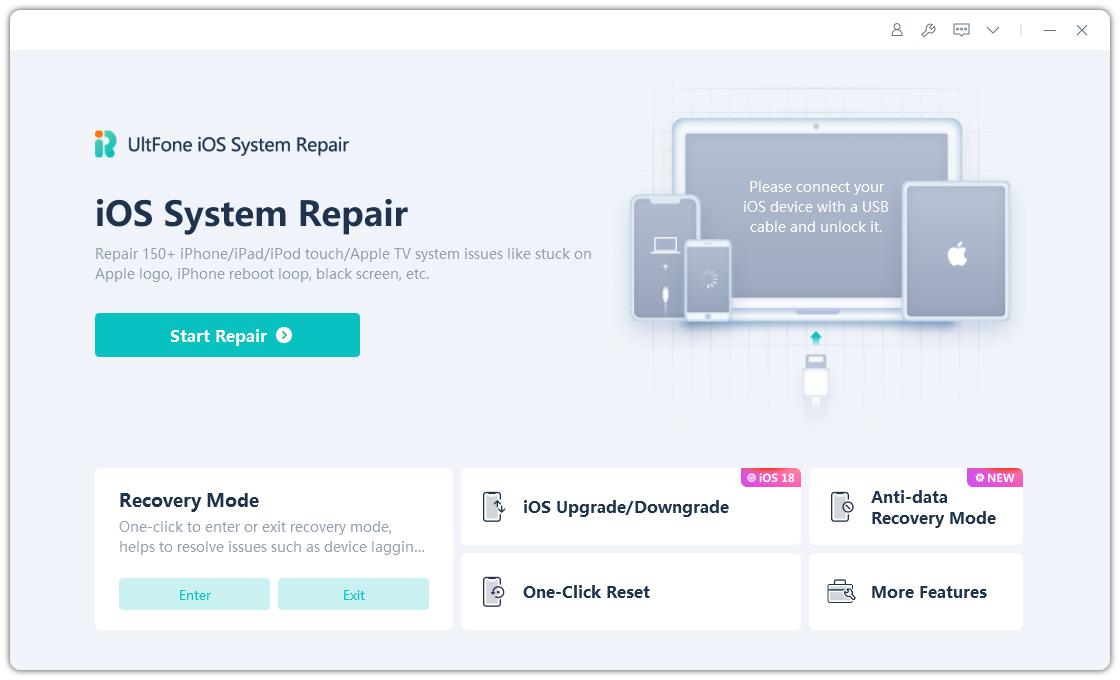

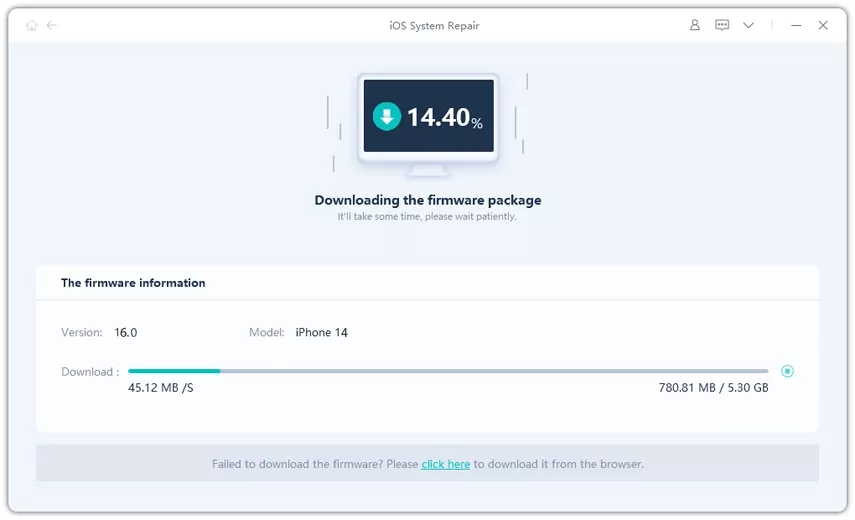


UltFone iOS System Repairは、公式サイトからダウンロードする必要があります。インストール後は、以下の手順でエラーの修復を行います。
3. UltFone iOS 18 システム修復ツールのメリットとデメリット
メリット:
- 150以上のソフトウェアバグを修正可能。
- データの損失を引き起こさない。
- 様々なiOS 18の問題に効果的。
- 使いやすいインターフェース。
メリット:
- 完全な機能を利用するには購入が必要。
- iTunesバックアップファイル内のデータをプレビューできない。予期しないiTunesの復元エラーが発生する可能性がある。
- 時間がかかる。
4. なぜUltFoneを選ぶのか?
UltFone iOSシステム修復は、その効果と使いやすさで際立っています。iOSの問題を修正する高い成功率を提供し、複数のiOSバージョンをサポートしています。
方法 5: iOS を最新バージョンにダウングレードする
iOS 18.1 アップデートによって Siri に頻繁に問題が発生する場合、またはアップグレードしない場合は、UltFone iOS ダウングレード ツールを利用してくださいね。以前の iOS バージョンにダウングレードすると解決する可能性があります。必要に応じて以前のバージョンの iOS に戻すための信頼性の高い方法を提供します。最新のアップデートによって他の方法では解決できない問題が発生した場合は、ワンクリックで以前の機能を復元できます。
iOS 18 Siri に関するよくある質問
Q1: iOS 18 では Siri はより良くなりましたか?
実際、iOS 18 では Siri は大きく進化しました。Apple Intelligence が統合されています。言語理解と Siri への入力が改善され、より多様なインタラクションが可能になります。
Q2: iOS 18 で Hey Siri を有効にするには?
iOS 18 の電話で 「Hey Siri」 を有効にするには、[設定] > [Siri とアプリ] に移動して、「Hey Siri」オプションを切り替えます。検索。
Q3: iOS 18 には Apple Inteligence が搭載されますか?
はい、Apple Intelligence は iOS 18 の新機能です。高度な AI を使用して Siri の機能を強化し、よりパーソナライズされた関連性の高い応答を提供します。
まとめ
以下の手順に従って、iOS 18 Siri が機能しない問題を解決してください。包括的な修正には、UltFone iOS システム修復またはダウングレード ツールの使用を検討してください。UltFoneiOSシステム修復ツールを今すぐダウンロードして、iOS の問題に対処し、iPhoneのパフォーマンスを最適化してください。
 Kiyoko Tōru
Kiyoko Tōru


